как создавать и восстанавливать кошелек, стейкать, голосовать, клеймить i-scores, совершать сделки и использовать DApps с MyIconWallet!
Привет друзья ICONists! 👋
Команда Reliant Node недавно выпустила публичное приложение MyIconWallet. Нажмите здесь, чтобы загрузить приложение для Android и iOS.
Сегодня мы собираемся изучить и научить вас, как использовать указанное приложение.
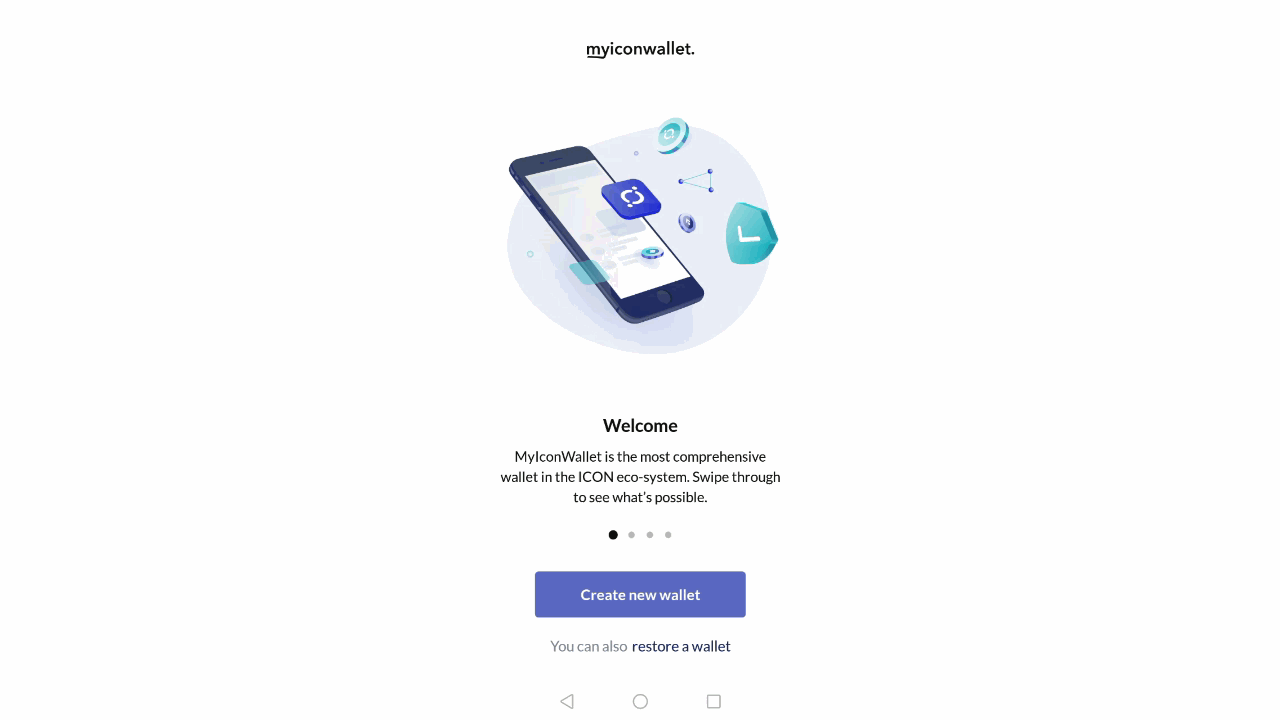
🤔Что описано в этом руководстве?
- Создание кошелька
- Восстановление кошелька
- Ставки и голосование
- Анстейкинг
- Получение i-score (наград)
- Перераспределение / изменение голосов
- Отправка токенов ICX и IRC2
- Получение токенов ICX и IRC2
- Просмотр и использование DApps
⚙️Создание кошелька
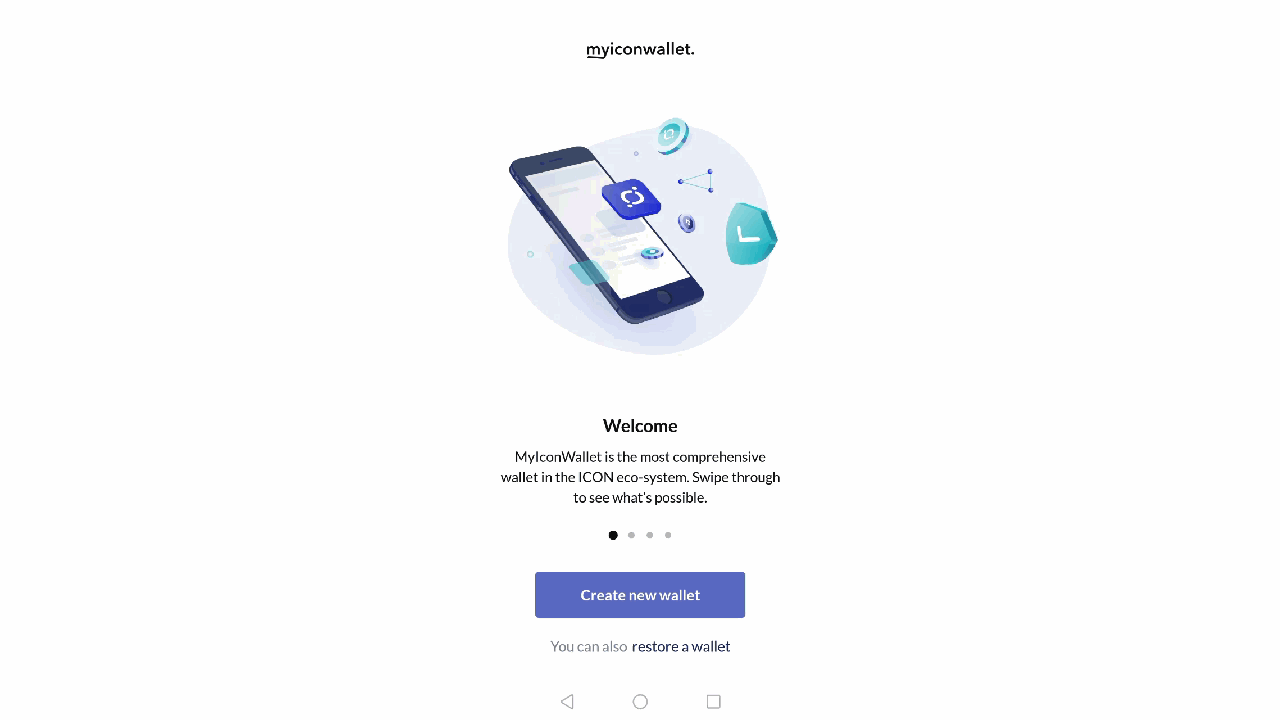
- Нажмите «Создать новый кошелек».
- Введите желаемый код доступа (6-значный пин-код).
Убедитесь, что это не так легко угадать, как ваша дата рождения, любимые номера и т. Д., Чтобы сделать его более безопасным. Вы можете сохранить свой пин-код в менеджере паролей и / или записать его на бумаге, если вы забудете его. - Введите свой код доступа еще раз, чтобы подтвердить его.
- Введите желаемое имя кошелька.
Таким образом, вы можете определить, какой кошелек использовать (например: Основной кошелек, Кошелек для ставок и т. Д.) - Загрузите файл хранилища ключей.
Это ваш резервный файл на случай, если вы забудете пароль. Таким образом, пропуск этого шага не рекомендуется. Вы можете восстановить его, выбрав «восстановить кошелек» в первой строке (это обсуждается в следующем разделе). - Введите ваш пароль.
Убедитесь, что длина не менее 8 символов, включая не менее 1 заглавной буквы, 1 строчной буквы, 1 цифры и 1 специального символа. Опять же, убедитесь, что это не легко угадать. Вы можете сохранить свой пароль в менеджере паролей и / или записать его на бумаге, если вы его забудете. - Нажмите кнопку «Скачать файл».
Если появится сообщение «Разрешить MyIconWallet доступ к фотографиям, мультимедиа и файлам на вашем устройстве», нажмите кнопку разрешения. Исходя из приведенного выше GIF, загрузка файла занимает не менее 37 секунд. Ваш файл резервной копии будет автоматически сохранен в вашей папке загрузок. (Не беспокойтесь об этом разрешении, приложение будет использовать его только для извлечения и сохранения файла хранилища ключей.)
📂Восстановление кошелька
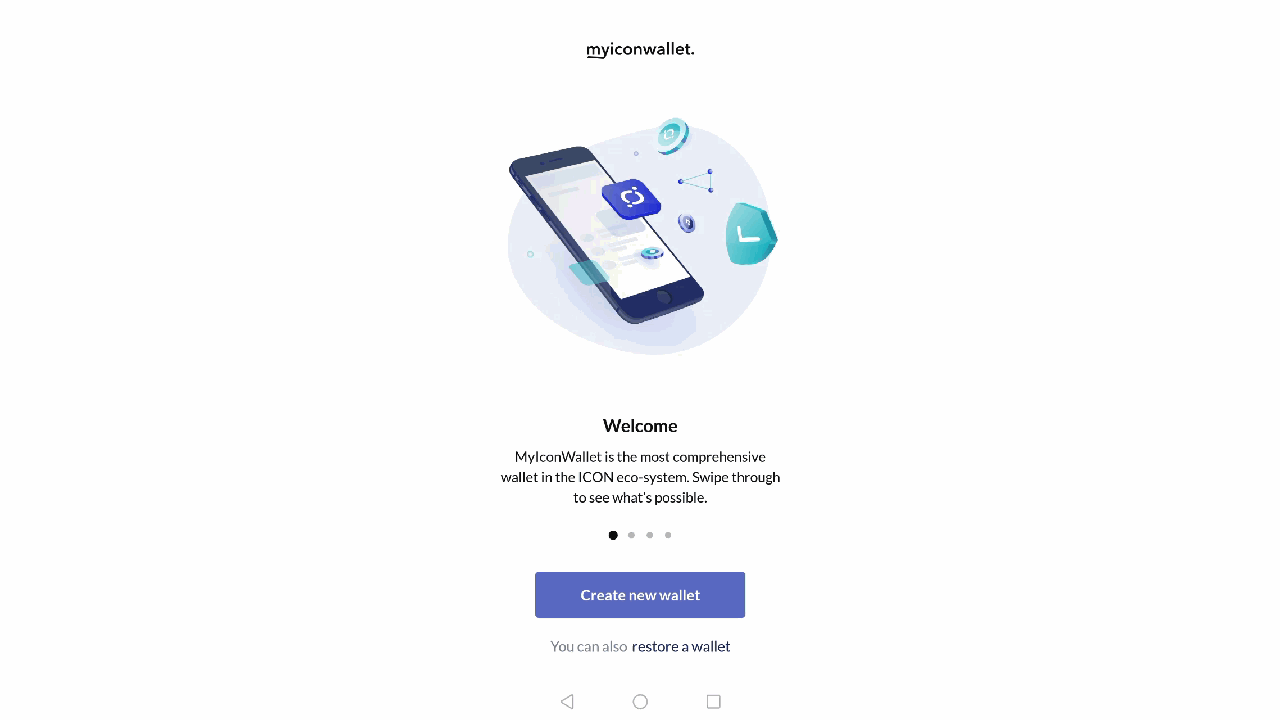
- Нажмите «восстановить кошелек»
- Введите желаемый код доступа (6-значный пин-код).
Убедитесь, что это не так легко угадать, как ваша дата рождения, любимые номера и т. Д., Чтобы сделать его более безопасным. Вы можете сохранить свой пин-код в менеджере паролей и / или записать его на бумаге, если вы забудете его. - Введите свой код доступа еще раз, чтобы подтвердить его.
- Нажмите кнопку «Выбрать хранилище ключей». Найдите и выберите файл, к которому вы хотите получить доступ.
- Введите пароль, который вы использовали при создании файла хранилища ключей.
- Введите желаемое имя кошелька.
Таким образом, вы можете определить, какой кошелек использовать (например: Основной кошелек, Кошелек для ставок и т. Д.)
✅Стейкинг и голосование
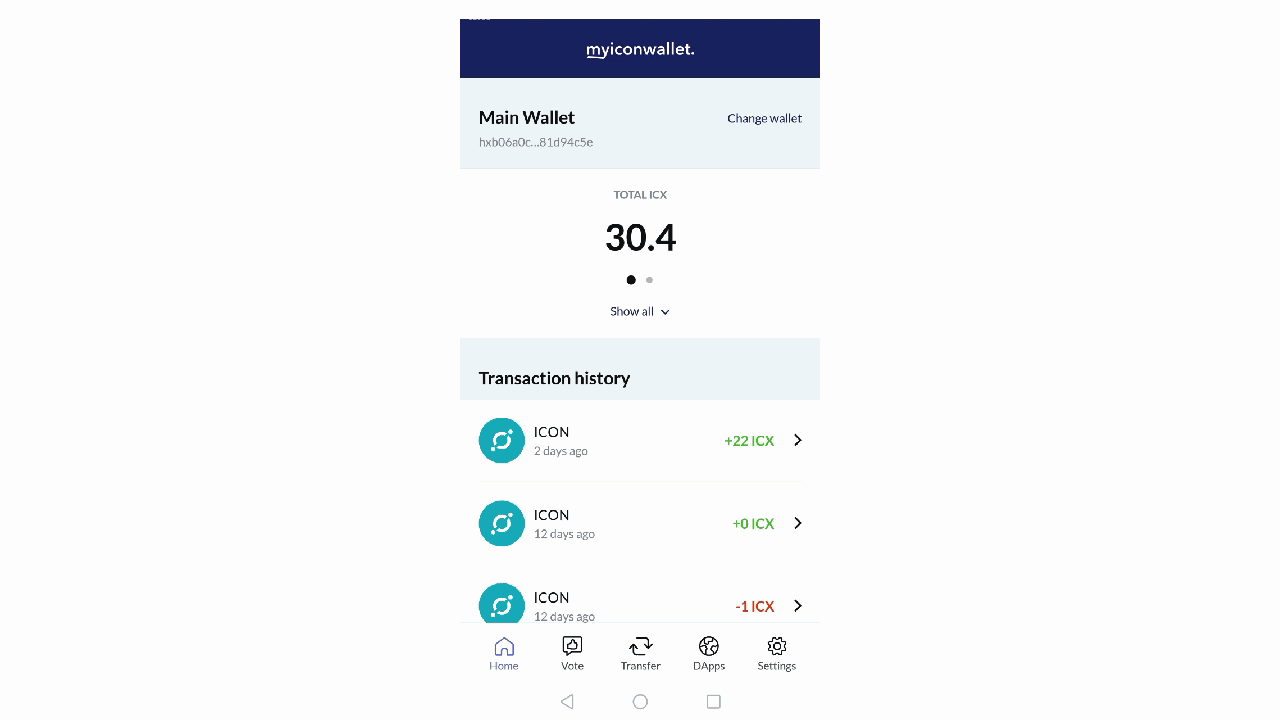
- Нажмите кнопку «Голосовать».
Кнопка «Staking» отсутствует, поскольку приложение автоматически ставит ваши токены ICX на голосование. Полезно, верно !? - Выберите представителя, за которого хотите проголосовать.
Список P-повторов сначала рандомизирован. Вы можете отсортировать список, нажав выпадающий список «Сортировать по» и выбрав его для отображения: «Случайный выбор», «Число избирателей», «Ранг» и «Количество проектов». Вы можете использовать панель поиска и набрать Stakin, чтобы проголосовать за нас ❤ - Нажмите кнопку «Голосовать» на странице П-представителя.
- Перетащите ползунок слева направо, чтобы распределить голоса.
Вы можете разделить поровну (если вы выбрали несколько P-повторов и / или изменили желаемое количество). - Нажмите кнопку «Подтвердить голоса».
Появится подсказка о том, что вы собираетесь увеличить ставку ICX. Также приводится описание процедуры недоставки (как описано в разделе о неподдержке данного руководства). Нажмите кнопку еще раз. Появится подсказка «Ваши голоса распределены». это означает, что вы успешно сделали ставку и проголосовали!
🔓Анстейкинг
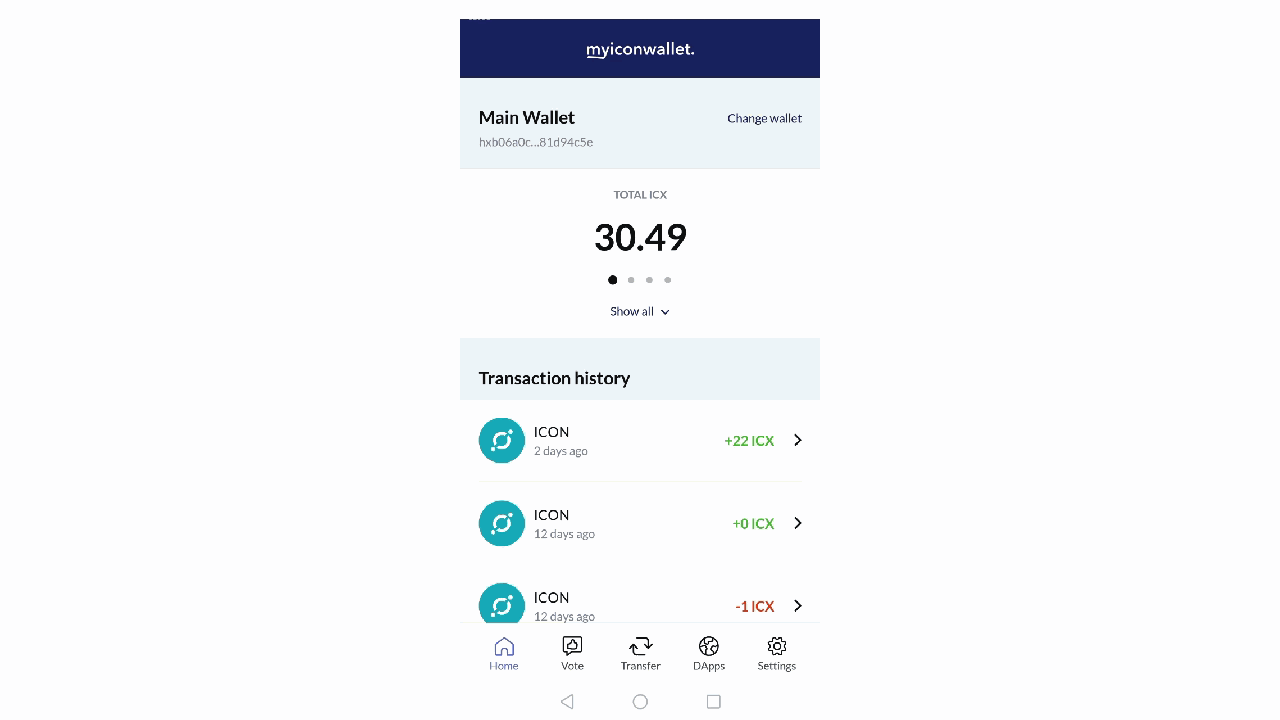
- Нажмите кнопку «Голосовать».
- На вкладке «Голоса» нажмите P-представителя, с которым вы хотите снять ставку.
- Переместите ползунок справа налево, чтобы уменьшить количество выделенных голосов.
- Нажмите кнопку «Подтвердить голоса».
Появится подсказка о том, что вы собираетесь уменьшить ставку ICX. Пожалуйста, обратите внимание, что вы не получаете вознаграждения в течение периода без ставок. Если вы настроите или отправите другую транзакцию без учета ставок, весь период без учета транзакций будет сброшен. Снова нажмите кнопку «Подтвердить голоса», чтобы разблокировать ICX. - Подождите пару секунд, пока не появится подсказка «Ваши голоса распределены».
Текущий период бездействия составляет ~ 9 дней. Пожалуйста, подождите пару дней, пока ваш ICX не будет полностью вставлен.
💰Клейминг i-scores (награда)
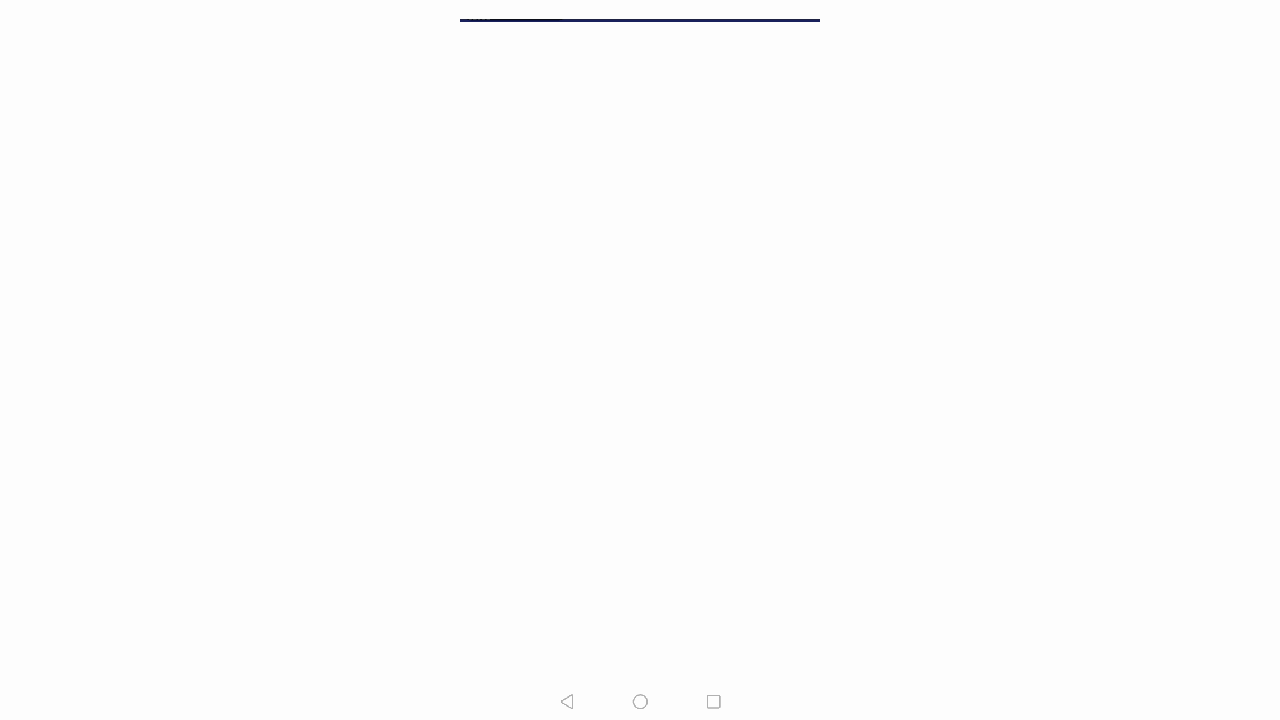
- После выставления ставок и голосования, ваши награды появятся в течение 2 сроков (~ 48 часов). После этого вы будете получать вознаграждение каждый семестр (~ 24 часа / ежедневно).
- На вкладке «Главная» нажмите “Claim I-score”
Появится подсказка, в которой будет указано, сколько I-баллов у вас есть в настоящее время и эквивалент в ICX. Обратите внимание, что 1000 I-баллов пропорциональны 1 ICX. - Нажмите кнопку «Продолжить», и появится зеленая подсказка «Ваш I-счет был востребован».
🔄Перераспределение / изменение голосов
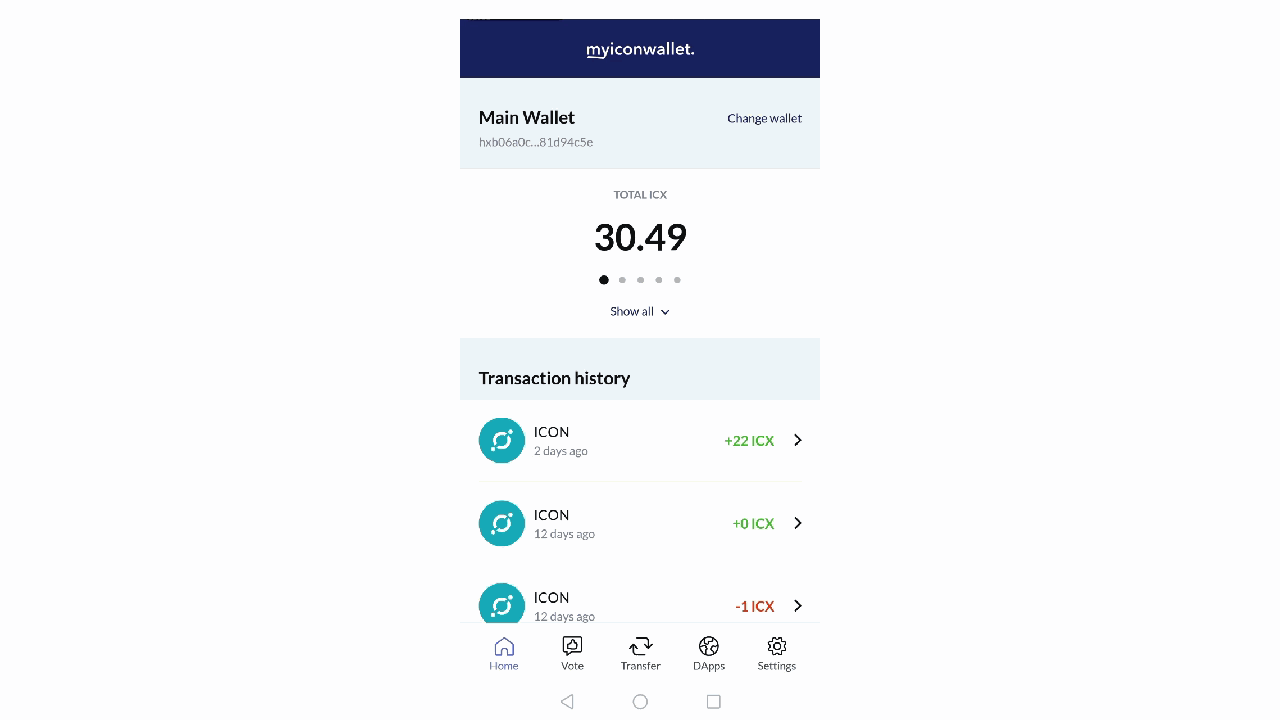
- Нажмите кнопку «Голосовать».
- Выберите или найдите P-представителя, за которого вы хотите проголосовать.
- Нажмите кнопку «Голосовать» на странице P-представителя.
- Перетащите ползунок слева направо, чтобы распределить голоса.
Вы можете разделить поровну (если вы выбрали несколько P-rep и / или изменили желаемое количество). - Нажмите кнопку «Подтвердить голоса».
Появится подсказка о том, что вы собираетесь увеличить ставку ICX. Также приводится описание процедуры недоставки (как описано в разделе о неподдержке данного руководства). Нажмите кнопку еще раз. Появится подсказка «Ваши голоса распределены». это означает, что вы успешно перераспределены / изменены!
⬆️Отправка ICX и IRC2 tokens
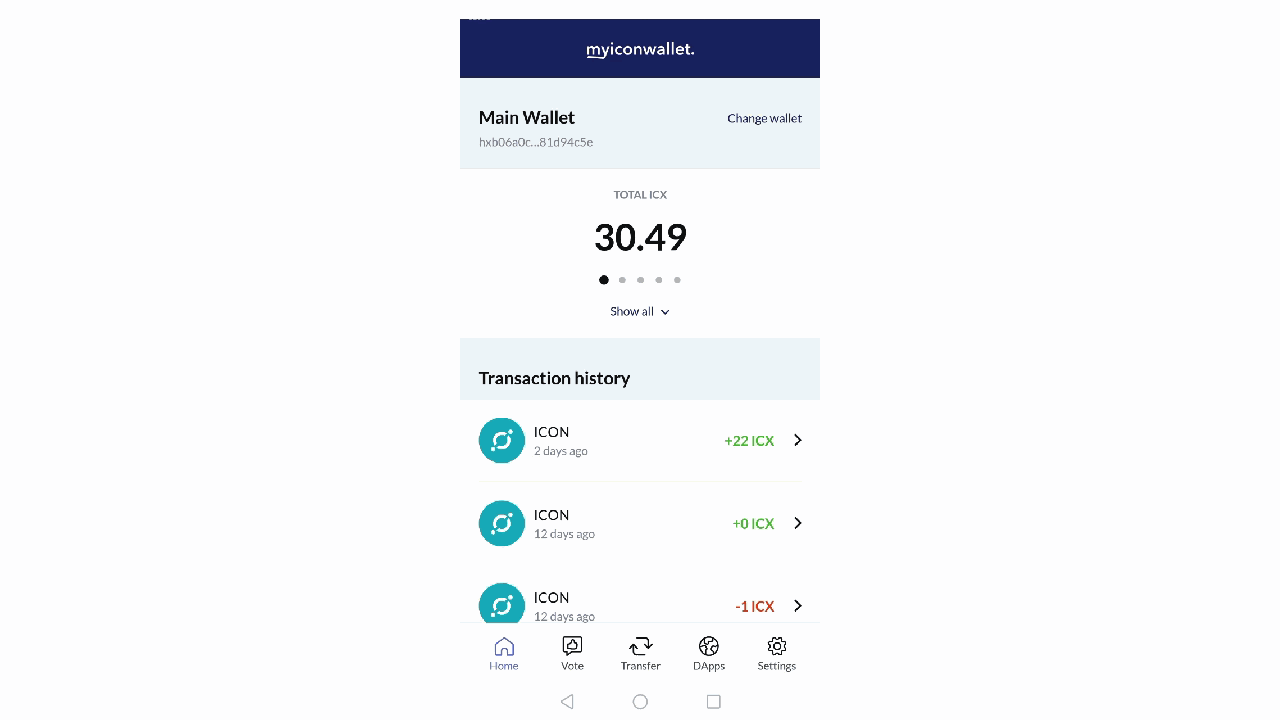
- Нажмите кнопку «Передача».
- Выберите вкладку «Отправить» и выберите кошелек, который вы хотите списать.
- Если вы хотите отправить ICX, убедитесь, что в части «Отправка» написано ICON (ICX).
Вы можете выбрать выпадающий список и выбрать токен, который вы хотите отправить. Чтобы отправить токены, перейдите в «Настройки» и выберите «Управление токенами». Нажмите токен, который вы хотите включить, появится подсказка «Добавлено», а затем имя токена (демонстрация GIF ниже).
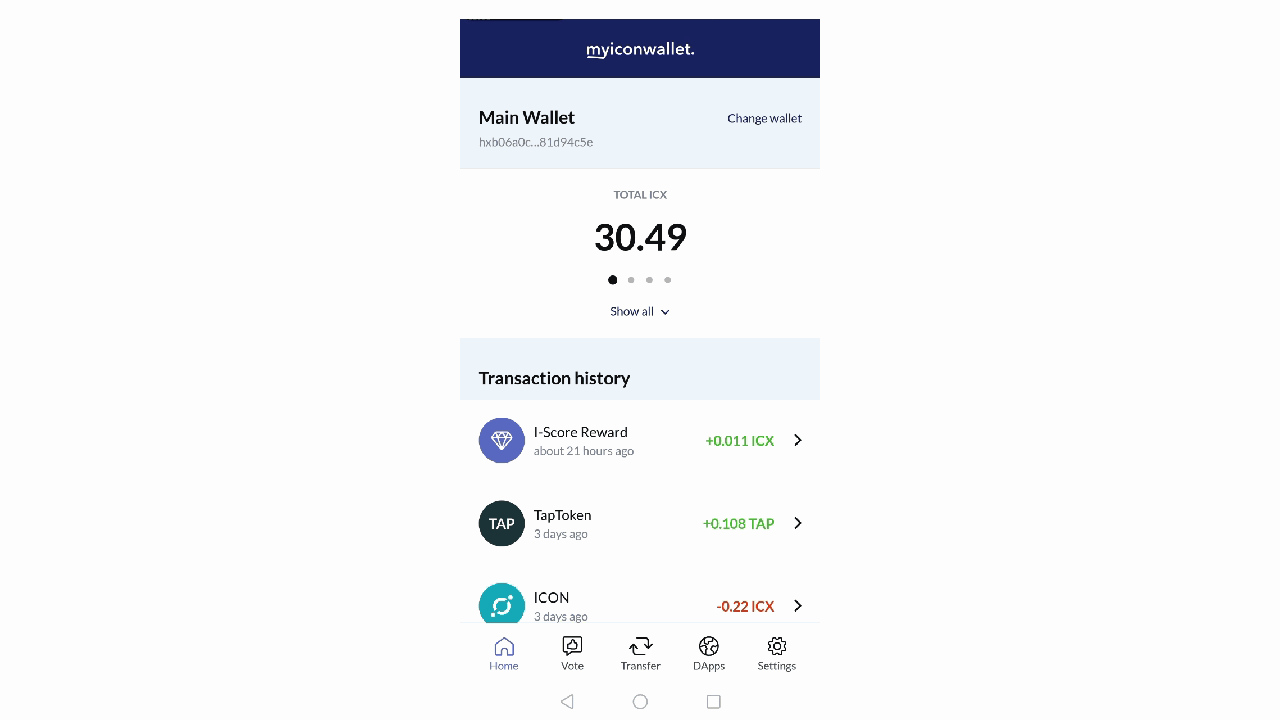
4. Выберите один из 3 представленных вариантов.
Ввод адреса кошелька вручную не рекомендуется, это требует времени, и в худшем случае можно ввести опечатку. В представленном GIF-файле мы выбрали опцию «QR-код», так как это самый простой способ. Если вы ранее сохранили чей-то адрес, вы можете выбрать метод «Контакт».
5. Введите количество ICX или токена, который вы хотите отправить получателю, и нажмите «Далее».
6. Внимательно изучите детали. Как только оно отправлено, оно необратимо. Нажмите отправить после двойной проверки.
Появится окно с сообщением «Ваша транзакция отправлена», это означает, что вы успешно отправили свой ICX или токен получателю!
⬇️Полученик ICX и IRC2 tokens
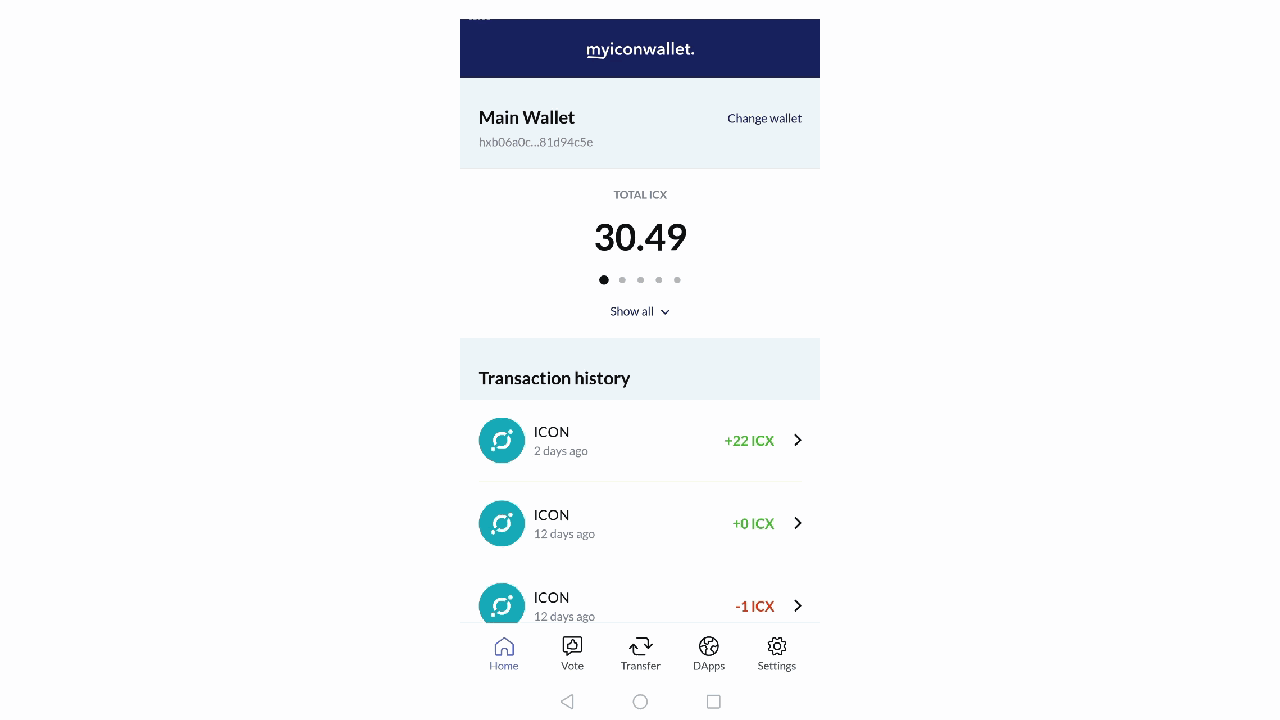
- Нажмите кнопку «Transfer».
- Выберите вкладку «Receive» и выберите кошелек, который вы хотите зачислить.
- QR-код будет отображаться в зависимости от выбранного вами кошелька.
Вы можете сделать снимок экрана и передать его отправителю, чтобы он мог легко отправить вам токены ICX или IRC2. Кроме того, вы можете нажать кнопку «Копировать адрес», если хотите указать полный адрес своего кошелька в виде обычного текста.
🎲Просмотр и использование DApps
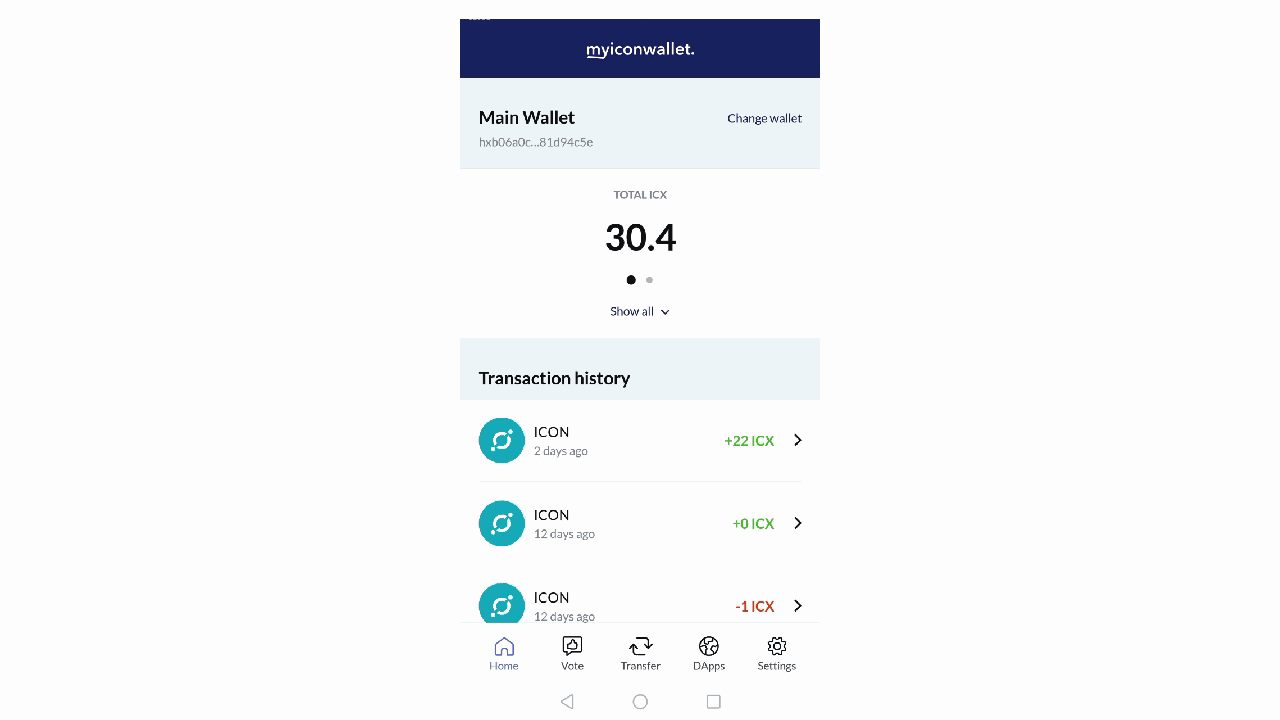
- Нажмите “DApps”кнопку.
- Введите URL или вы можете найти и выбрать DApp, с которым вы хотите взаимодействовать, в указанном списке.
- Авторизуйте DApp для подключения к вашему кошельку.
Вас все равно попросят подтвердить транзакции, так что вам не о чем беспокоиться. - Чтобы изменить кошелек для взаимодействия с указанным DApp, нажмите значок кошелька в правом нижнем углу (рядом со значком X).
Отдельное спасибо Reliant Node ICON P-rep team! Пользовательский интерфейс выглядит великолепно, а пользовательский интерфейс очень плавным. На мой взгляд, это отличная альтернатива приложению ICONex. Отличная работа!
Stakin (POS Bakerz) один с P-reps! Поддержите нас. 🙌
Мы являемся оператором инфраструктуры для общедоступных цепочек блоков Proof-of-Stake (PoS), предлагая публичные услуги делегирования и ставку как услуга на основные протоколы PoS.
Узнайте больше о ICON!
- Stakin P-Rep Proposal
- ICON Website
- ICON Tracker
- ICON Github
- ICON Official Telegram Channel
- ICON Non-Official European Community Telegram
- Stakin Medium on ICON
- Daily updates about ICON
- Stakin’s Twitter
- Stakin’s Facebook
- Stakin’s Telegram Channel
ОТКАЗ ОТ ОТВЕТСТВЕННОСТИ: Это не финансовый совет. Вложения в пакеты и в криптовалюты сопряжены с высокой степенью риска, и всегда существует вероятность их потери, включая потерю всех ставок на цифровые активы. Кроме того, в некоторых протоколах PoS делегатам грозит сокращение в случае нарушения безопасности или нарушения жизнедеятельности. Мы советуем вам DYOR, прежде чем выбрать валидатор.


Join the conversation